
AzureDevOpsでMCP資格取得を管理してみた
こんにちは、アバナード関西の増田です。
早速2回目の登場になります。
前回はMCIDの統合についてお話させて頂きましたが、無事統合できたMCIDでMCP資格取得にチャレンジしましたので、そこでのトピックスをお伝えしたいと思います。
とはいえ、試験勉強のコツなどは先輩方がご紹介されているので、私からは少しセルフマネジメントなお話です。
AzureDevOps
みなさん、AzureDevOpsというものはご存じでしょうか?
「DevOps」なので、本来は開発や運用をまるっとカバーしてくれるツールなのですが、これがなかなか優秀で、今回はこれをタスク管理ツールとして活用してみました。
AzureDevOpsはAzureADのアカウントさえあればどなたでも作れますし、
5ユーザまでは無料ですが、ここまで使わせてもらえるのか、というお得感です。
AzureDevOpsとは何ぞや、というお話は
Microsoft公式やドキュメントが豊富ですので、そちらにお任せするとして、
「AzureDevOpsでMCP資格取得を管理する」というところに焦点を合わせたいと思います。
準備をしよう
まず、何はともあれプロジェクトの作成ですが、この時注意したいのが、Processの選択です。
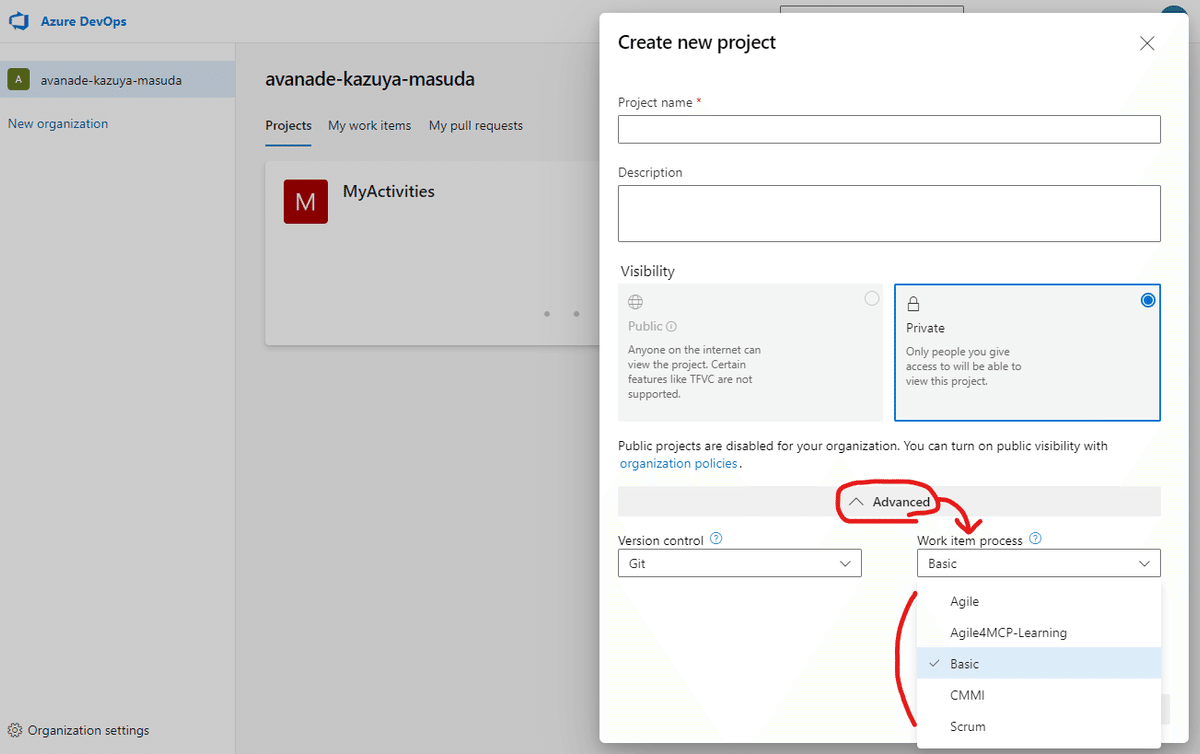
シンプルな「Basic」から細かく管理できる「CMMI」まで用意されていますが、そのまま使うのではなく、必ず継承して使いましょう。
理由は、後からカスタマイズしたくなっても、Processの変更はできません。
Processを指定してプロジェクトを作成したら、タスクを作っていきます。
今回はこのようにタスクを分解してみました。

MCPの試験勉強にはMS Learnが強い味方ですが、
そこに目安時間が記載されているので、見積もらくちんです。

こんな感じでタスクを作っていきます。
これで作業軸の整理を行うことができました。
今度は時間軸の整理を行うのですが、まずはSprintを作成していきます。
一般的な目安としてSprintは1週間なので、今回も1週間単位にしてみました。
また、Sprintが決まると、そこで稼働できる時間を決定します(Capasity)
ここでActivityに「Learning」などが指定できるのがProcessを継承・カスタマイズしたおかげです。

実際に管理してみた
ここまでできれば準備完了、あとは実際に勉強を進めながらタスクを入力・消化していきます。
実際に勉強を始めた週の例をお見せします。

(事後にキャプチャを取ったため、全てClose済)
予定と実績などを入力すると、バーンダウンチャートにもしてくれるので、進捗も一目瞭然です。


ただ、ここまで入力して感じたのが、資格取得だけではなくて、その他の業務なども入れておくと、資格取得以外に費やした時間なども管理でき、作業をより効率的に配置することができるようになるのでは、ということです。
また、「今何%まで進んでいます」といった進捗報告も即座にできます。

せっかくですので、当面の目標として、AZ-400、AZ-104、AZ-305を入れてみました。
どれも30時間前後の時間確保が最低限必要であることがわかります。
更に、Dashboardを使うとリアルタイムのグラフなども作れますが、あまり凝り過ぎると、本来の作業という大事な目的を忘れてしまうので、気を付けましょう。
タスク管理と自身の作業にメリハリを
今回はAzureDevOpsでタスクを管理することで、自身は資格取得の勉強に集中することができ、無事にAZ-204を取得することもできました。
一度準備さえしてしまえば、情報を更新するだけで報告や見通しなどを管理してくれるので、慣れるとやみつきになっちゃいます。
今回はAzureDevOpsを開発以外で使ってみる、といったご紹介でした。
最後までお読み頂き、ありがとうございました。
記事が皆さんのお役に立てましたら、是非いいねやフォローを頂けるとうれしいです。
アバナード関西 増田 一也 / Kazuya Masuda
kazuya.masuda(a)avanade.com
この記事が気に入ったらサポートをしてみませんか?
